I. UAKTUALNIANIE MAP
|
|
|
- Szczepan Michał Bednarczyk
- 8 lat temu
- Przeglądów:
Transkrypt
1 I. UAKTUALNIANIE MAP Ćwiczenie:60 minut, Demonstracja: 15 minut. Cel ćwiczenia: Stosowanie poprawek i ocena ich wartości. Postać poprawek do map elektronicznych zależy od typu mapy, której dotyczą. Inaczej wyglądają poprawki do map rastrowych, a inaczej do wektorowych. W pierwszym przypadku są to łatki podobne do wklejek stosowanych na mapach standardowych. W przypadku map wektorowych są to pakiety danych aktualizacyjnych. Dystrybucja poprawek do map elektronicznych jest bardzo zbliżona do dystrybucji poprawek do map papierowych. Różnica polega na tym, że wydawane są one na płytach CD. Na każdej płycie znajdują się poprawki do wszystkich wydanych dotąd map oraz nowe edycje i nowe mapy dla całego świata. Po wczytaniu do komputera danych na niej zawartych system sprawdza dla których poprawek i nowych edycji lub map posiada licencję. Tylko licencjonowane pozycje są aktywne. Istnieją trzy sposoby poprawiania map. Pierwszy, w pełni automatyczny realizuje uaktualnianie map poprzez łącza radiowe, satelitarne lub Internet. W tym przypadku system sprawdza czy w bazie danych, z którą ma stały kontakt nie pojawiły się poprawki, nowe edycje lub nowe mapy. Jeśli tak to ściąga pliki zawierające dane, na które statek ma licencję i automatycznie aktualizuje wewnętrzną bazę danych. Demonstracja 1. Uaktualnianie półautomatyczne. Drugi sposób to sposób półautomatyczny. Polega on na tym, że operator systemu wczytuje do komputera z systemem ECDIS dane z płyty CD. Odbywa się to w specjalnym programie służącym do zarządzania zasobami map zwanym Chart manager. W jego lewej części znajduje się wykaz map dostępnych w systemie wraz z datą ich wydania oraz datą ostatniej poprawki. Z prawej strony wyświetlana jest zawartość płyty, przy czym dostępne mapy lub poprawki są zaznaczone kolorem niebieskim. Aby zainstalować nowe edycje lub nowe mapy należy z menu programu wybrać funkcję Install a następnie zaznaczyć żądane mapy. Podobnie dokonuje się aktualizacji map. Po wybraniu funkcji Update wybrać należy poprawki, które mają być wprowadzone. Ważne jest by najpierw dokonać instalacji nowych wydań lub nowych map zanim przystąpi się do aktualizacji już istniejących. W przeciwnym razie system uzna, że dostępne wydania map nie są odpowiednie dla wczytywanych poprawek. Program oferuje ponadto opcję zbliżoną do katalogu map wyświetlając na ekranie poglądową mapę świata lub regionu oraz granice dostępnych map i ich numery. Ze względu na fakt, iż poprawkę do zainstalowanej mapy można wgrać tylko raz, nie ma możliwości przećwiczenia tych czynności bez każdorazowego przeinstalowywania biblioteki map, co byłoby bardzo kłopotliwe. 1
2 Chart manager, lista dostępnych map Chart manager, wirtualny katalog map 2
3 Ćwiczenie 1. Poprawki ręczne. Trzeci sposób poprawiania map to sposób ręczny. Stosuje się go wtedy, gdy nie ma dostępu do płyt z uaktualnieniami lub konieczność wprowadzenia poprawki została zauważona na statku. Dokonuje się ich według następującego algorytmu. Po pierwsze z menu funkcji ADD INF wybrać należy funkcję Graphic editor, a następnie Add a new object. Dzięki temu otrzymuje się dostęp do opcji pozwalających na wybór symboli bądź informacji, które mają być naniesione. Do wyboru są symbole podstawowe (Symbols), symbole dodatkowe (External symbols), głębokości (Depths), światła (Lights), pławy (Buoys), stawy (Racons), linie (Lines), strefy z restrykcjami (Guard zones), niebezpieczeństwa nawigacyjne (Dangers), tekst (Text), informacje (Information) oraz istnieje możliwość skreślenia pewnych informacji przy użyciu funkcji Cancelling by hand. Celem ćwiczenia jest zaobserwowanie wyglądu poszczególnych poprawek oraz nabranie praktyki w ich użyciu. Naniesione obiekty można poddać edycji (Edit object), skasować (Delete object) lub przesunąć (Shift object). Menu funkcji Add Inf Po naniesieniu odpowiednich poprawek można sprawdzić czy zostały faktycznie zainstalowane. W tym celu należy w programie Chart manager wybrać funkcję Info a następnie zaznaczyć mapę, na której temat potrzebne są informacje (min. czy jest zaktualizowana). Pojawia się wówczas następujące okno, przedstawiające informacje o mapie: Informacje o mapie 3
4 Podobne informacje można uzyskać z poziomu ECDIS przy użyciu funkcji INFO po najechaniu kursorem na pusty fragment mapy i wciśnięciu lewego klawisza myszy. Pojawia się wówczas następujące okno: Informacje o mapie Ponadto istnieje możliwość wyłączenia naniesionych na mapę poprawek ( by pokazać ją w stanie, w jakim była przed poprawianiem). W tym celu należy użyć funkcji CHART a w niej S-57 Chart options i wyłączyć poprawki. Jest to o tyle istotne, że ukazuje co zostało zmienione. Bardzo istotne jest dokonywanie poprawek w celu posiadania aktualnych map a co za tym idzie, w celu zachowania bezpieczeństwa nawigacji. Jeżeli brakuje płyty z poprawkami należy je nanieść ręcznie korzystając ze standardowych Wiadomości Żeglarskich. II. SENSORY Ćwiczenie: 15 minut, Demonstracja: 15 minut. Cel ćwiczenia: Zapoznanie z ograniczeniami sensorów i ocena ich wpływu na bezpieczeństwo użycia systemu ECDIS. Aby system ECDIS spełniał wszystkie swoje funkcje należy podłączyć do niego różne urządzenia. Są to przede wszystkim urządzenia do określania pozycji (głównie GPS lub DGPS, Loran-C rzadziej inne sposoby np. radar), żyrokompas, log, sonda oraz radar z funkcjami ARPA. Poza konfiguracją podstawową, do systemu można dołączyć dodatkowe sensory korzystając z polecenia Attach sensors z menu funkcji CONFIG. Wymaga to jednak znajomości hasła dostępu do systemu. Dołączyć można min.: alternatywny system pozycjonowania, zegar, urządzenia do pomiaru wiatru, temperatury, dodatkowy radar, autopilota, dyskretyzator, czarną skrzynkę, AIS itp. 4
5 Dostępne sensory Ważne jest by za każdym razem użytkownik systemu był w pełni świadomy ograniczeń każdego z urządzeń zewnętrznych (niedokładności GPS, radaru, błędy spowodowane stratą danych na łączach, zakłóceniami itp.). Szczegóły ich dotyczące można znaleźć w instrukcjach dołączanych do powyższych urządzeń. W przypadku uszkodzenia jakiegokolwiek elementu systemu, przestaje on funkcjonować poprawnie. Problem jest mało znaczący, gdy chodzi o urządzenia takie jak radar, lecz w przypadku uszkodzenia systemu pozycjonowania, żyrokompasu lub logu sprawa może okazać się bardziej poważna. Dlatego istotne jest by wiedzieć jak poradzić sobie z tego typu sytuacjami. System ECDIS oferuje możliwość wyboru urządzeń awaryjnych oraz pozwala na wprowadzenie danych ręcznie. Ćwiczenie 1. Ustawianie alternatywnych sposobów określania pozycji. Nadrzędnym systemem określania pozycji w systemie ECDIS jest GPS. By rozpocząć pracę z nim należy w menu CONFIG ustawić numer portu (dla Pos. System 1 lub 2), do którego dołączony jest odbiornik (symulator udostępnia wirtualny port numer 32). Istnieje możliwość podłączenia dwóch niezależnych systemów pozycjonowania (np. dwóch odbiorników GPS). Po podłączeniu odbiornika GPS do systemu należy przejść do menu funkcji SHIP i ustawić nadrzędny sposób określania pozycji (Primary pos. system). Dostępne są następujące opcje: PS1 urządzenie podłączone jako 1, PS 2 urządzenie podłączone jako 2, DR pozycja określana na podstawie zliczenia drogi, ER pozycja określona na podstawie radaru. Primary pos. należy ustawić na PS1. Następnie należy ustawić pomocniczy system określania pozycji (Secondary pos.). dostępne są takie same opcje jak w przypadku systemu nadrzędnego z tą różnicą, że można go całkowicie wyłączyć (NONE). Ustawienie pomocniczego sposobu określania pozycji jest bardzo istotne z punktu widzenia bezpieczeństwa żeglugi. Aby ECDIS automatycznie przełączał się między systemami określania pozycji należy włączyć funkcję Auto change (pozycja ON). Przełączenie takie nastąpi wówczas, gdy: - następuje utrata sygnału z nadrzędnego systemu; - otrzymano informacje, że dane z odbiornika systemu pozycjonowania są niewłaściwe; - następuje utrata sygnału z urządzenia ARPA, gdy określa ono pozycję na podstawie echa obiektu stałego. 5
6 Należy nadmienić, że w jednym z powyższych przypadków system będzie przełączał się między wszystkimi dostępnymi sposobami określania pozycji do momentu aż trafi na sprawny, w przeciwnym razie włączany jest tryb zliczeniowy. Nadrzędny system pozycjonowania Automatyczna zmiana pozycji Pomocniczy system pozycjonowania Wybór sposobów określania pozycji Ćwiczenie 2. Postępowanie w przypadku utraty sygnału żyro. Jedynym sposobem postępowania w przypadku uszkodzenia żyrokompasu jest wprowadzenie kursu ręcznie. Aby tego dokonać należy, w momencie zauważenia awarii wybrać z menu SHIP funkcję Correction, a następnie Enter Heading i wprowadzić ręcznie wartość kursu. Możliwe jest to jedynie po utracie sygnału z żyro. Jako, że symulator nie przewiduje sytuacji, gdy następuje utrata sygnału z żyrokompasu należy go po prostu wyłączyć w menu CONFIG (ustawić port wejściowy na 0). System zachowa się wówczas tak jakby nastąpiła jego awaria i umożliwi manualne wprowadzenie kursu. Wprowadzanie kursu Wprowadzanie nowego kursu Ćwiczenie 3. Postępowanie w przypadku utraty sygnału z logu. 6
7 Postępowanie w przypadku utraty sygnału z logu jest analogiczne jak, w przypadku awarii żyro. Należy również w menu CONFIG wyłączyć log, a następnie po wybraniu Enter speed wpisać prędkość ręcznie. Wprowadzanie prędkości Wprowadzanie prędkości Ćwiczenie 4. Postępowanie w przypadku utraty sygnału systemu pozycyjnego. Aby wpisać nową pozycję (jedynie, gdy brak sygnału z systemu pozycyjnego) należy postępować tak jak poprzednio, z tą różnicą, że wybrać należy Enter position. Wprowadzanie pozycji Wprowadzanie pozycji Demonstracja1. Poziom odniesienia dla danych sensorów. Bardzo istotne jest aby poziom odniesienia dla wszystkich danych wchodzących do systemu był właściwie określony. O ile nie ma wątpliwości co do poziomu odniesienia dla systemu GPS oraz wektorowych map elektronicznych (WGS-84) o tyle inne parametry powinny być wprowadzone ręcznie. Należy także sprawdzić elipsoidę odniesienia w przypadku używania map rastrowych. Dane dotyczące mapy można uzyskać przy pomocy funkcji INFO. W tym celu należy najechać na dowolny punkt mapy nie zawierający innych elementów i nacisnąć lewy klawisz myszy. Pojawia się wówczas następująca informacja: 7
8 Dane dotyczące mapy W przypadku, gdy mapa oparta jest o inną elipsoidę, w prawym górnym rogu znajduje się poprawka do pozycji otrzymywanej z systemu opartego o tą elipsoidę, którą należy wprowadzić jako offset pozycji (algorytm opisano niżej). Do wprowadzania układów odniesienia dla innych sensorów należy wykorzystać opcję Own ship setup z menu CONFIG. Istnieje tam możliwość wprowadzenia długości i szerokości statku, współrzędnych położenia anteny pierwszego i drugiego systemu pozycjonowania, współrzędnych położenia anteny pierwszego i drugiego radaru, wzniesienie mostka itp. Dane te powinny być wprowadzone po zainstalowaniu systemu na statku i przy każdej zmianie w jego konstrukcji. Ustawianie poziomów odniesienia Demonstracja 2. Dobór odpowiednich sensorów. Dla pracy systemu bardzo istotne jest właściwe dobranie sensorów. Dobrze skonfigurowany ECDIS powinien korzystać z dwóch systemów pozycjonowania, mieć podłączone takie urządzenia jak radar/arpa, sonda, log czy żyro. Wszelkie funkcje służące automatycznemu przełączaniu na systemy zapasowe powinny być włączone. Ważne jest by na ekranie mapy nie było zbyt wiele danych by nie zaciemniać obrazu. Niektóre dane sensorów wyświetlane są przez cały czas na ekranie informacyjnym systemu. 8
9 Dane dot. mapy Czas Pozycja Kursy i prędkości Dane dotyczące zaplanowanej trasy Ekran informacyjny 9
DZIEŃ 3 zajęcia popołudniowe I. WYGLĄD I FUNKCJE POZOSTAŁYCH URZĄDZEŃ NAWIGACYJNYCH
 DZIEŃ 3 zajęcia popołudniowe I. WYGLĄD I FUNKCJE POZOSTAŁYCH URZĄDZEŃ NAWIGACYJNYCH Ćwiczenie:30 minut, Demonstracja: 45 minut. Cel ćwiczenia: Wyjaśnienie wyglądu, możliwych niebezpieczeństw użycia i zastosowania
DZIEŃ 3 zajęcia popołudniowe I. WYGLĄD I FUNKCJE POZOSTAŁYCH URZĄDZEŃ NAWIGACYJNYCH Ćwiczenie:30 minut, Demonstracja: 45 minut. Cel ćwiczenia: Wyjaśnienie wyglądu, możliwych niebezpieczeństw użycia i zastosowania
- statek. - automatyczna korekta współrzędnych pozycji statku z zastosowaniem ech radarowych Offset by target
 SHIP SHIP - statek Funkcja SHIP umożliwia: wprowadzanie poprawek do systemu określania pozycji [Correction] wybór systemów określania pozycji [Change pos.system] wprowadzanie parametrów bezpieczeństwa
SHIP SHIP - statek Funkcja SHIP umożliwia: wprowadzanie poprawek do systemu określania pozycji [Correction] wybór systemów określania pozycji [Change pos.system] wprowadzanie parametrów bezpieczeństwa
Program emulatora GPS pobieramy ze strony z działu Pobieralnia.
 1. WSTĘP Do emulacji ruchu okrętu na mapie nawigacyjnej potrzebujemy trzech rzeczy: Komputera PC Programu nawigacyjnego polecam OpenCPN Programu symulatora GPS Programu Com0com jako mostka wirtualnego
1. WSTĘP Do emulacji ruchu okrętu na mapie nawigacyjnej potrzebujemy trzech rzeczy: Komputera PC Programu nawigacyjnego polecam OpenCPN Programu symulatora GPS Programu Com0com jako mostka wirtualnego
AKADEMIA MORSKA W SZCZECINIE. Instytut Inżynierii Ruchu Morskiego Zakład Urządzeń Nawigacyjnych
 AKADEMIA MORSKA W SZCZECINIE Instytut Inżynierii Ruchu Morskiego Zakład Urządzeń Nawigacyjnych Ćwiczenie nr 2 Prezentacja informacji w odbiornikach systemów nawigacyjnych Opracował: Zatwierdził: Obowiązuje
AKADEMIA MORSKA W SZCZECINIE Instytut Inżynierii Ruchu Morskiego Zakład Urządzeń Nawigacyjnych Ćwiczenie nr 2 Prezentacja informacji w odbiornikach systemów nawigacyjnych Opracował: Zatwierdził: Obowiązuje
AKADEMIA MORSKA W SZCZECINIE
 AKADEMIA MORSKA W SZCZECINIE Instytut InŜynierii Ruchu Morskiego Zakład Urządzeń Nawigacyjnych Ćwiczenie nr 2 Prezentacja informacji w odbiornikach systemów nawigacyjnych LABORATORIUM RADIONAWIGACJI Szczecin
AKADEMIA MORSKA W SZCZECINIE Instytut InŜynierii Ruchu Morskiego Zakład Urządzeń Nawigacyjnych Ćwiczenie nr 2 Prezentacja informacji w odbiornikach systemów nawigacyjnych LABORATORIUM RADIONAWIGACJI Szczecin
Synchronizator plików (SSC) - dokumentacja
 SZARP http://www.szarp.org Synchronizator plików (SSC) - dokumentacja Wersja pliku: $Id: ssc.sgml 4420 2007-09-18 11:19:02Z schylek$ > 1. Witamy w programie SSC Synchronizator plików (SZARP Sync Client,
SZARP http://www.szarp.org Synchronizator plików (SSC) - dokumentacja Wersja pliku: $Id: ssc.sgml 4420 2007-09-18 11:19:02Z schylek$ > 1. Witamy w programie SSC Synchronizator plików (SZARP Sync Client,
Jak przesłać mapę do urządzenia lub na kartę pamięci?
 Jak przesłać mapę do urządzenia lub na kartę pamięci? Poniższe instrukcje opisują procedury dla programu MapSource w wersji 6.14.1. Jeśli posiadasz starszą wersję możesz dokonać aktualizacji programu pobierając
Jak przesłać mapę do urządzenia lub na kartę pamięci? Poniższe instrukcje opisują procedury dla programu MapSource w wersji 6.14.1. Jeśli posiadasz starszą wersję możesz dokonać aktualizacji programu pobierając
Instrukcja instalacji i obsługi modemu ED77 pod systemem operacyjnym Windows 98 SE (wydanie drugie)
 Instrukcja instalacji i obsługi modemu ED77 pod systemem operacyjnym Windows 98 SE (wydanie drugie) UWAGA Podstawowym wymaganiem dla uruchomienia modemu ED77 jest komputer klasy PC z portem USB 1.1 Instalacja
Instrukcja instalacji i obsługi modemu ED77 pod systemem operacyjnym Windows 98 SE (wydanie drugie) UWAGA Podstawowym wymaganiem dla uruchomienia modemu ED77 jest komputer klasy PC z portem USB 1.1 Instalacja
Określone funkcje monitorowania drogi
 Określone funkcje monitorowania drogi Posłuż się wszystkimi określonymi funkcjami monitorowania drogi i uzyskaj wszystkie istotne informacje dotyczące nawigacji i bezpieczeństwa statku. obszar monitorowania
Określone funkcje monitorowania drogi Posłuż się wszystkimi określonymi funkcjami monitorowania drogi i uzyskaj wszystkie istotne informacje dotyczące nawigacji i bezpieczeństwa statku. obszar monitorowania
Fuugo dla OSX Podręcznik użytkownika
 Fuugo dla OSX Podręcznik użytkownika Poznań 2012 Instalacja Fuugo... 3 Wstępne ustawienia... 4 Wyszukiwanie kanałów... 4 Przełączanie kanałów... 5 Funkcje specjalne programu... 6 Przewodnik po programach...
Fuugo dla OSX Podręcznik użytkownika Poznań 2012 Instalacja Fuugo... 3 Wstępne ustawienia... 4 Wyszukiwanie kanałów... 4 Przełączanie kanałów... 5 Funkcje specjalne programu... 6 Przewodnik po programach...
Instrukcja aktualizacji oprogramowania
 Strona 1 / 8 SPIS TREŚCI 1. INSTALACJA STEROWNIKA USB ORAZ OPROGRAMOWANIA FLASHER... 3 1.1. Instalacja sterownika USB... 3 1.2. Instalacja oprogramowania Flasher... 3 2. OPIS PROCEDURY AKTUALIZACJI OPROGRAMOWANIA
Strona 1 / 8 SPIS TREŚCI 1. INSTALACJA STEROWNIKA USB ORAZ OPROGRAMOWANIA FLASHER... 3 1.1. Instalacja sterownika USB... 3 1.2. Instalacja oprogramowania Flasher... 3 2. OPIS PROCEDURY AKTUALIZACJI OPROGRAMOWANIA
AKTUALIZACJA KROK 1. INSTALACJA PROGRAMU PC UTILITY. www.gscan.com.pl
 AKTUALIZACJA UWAGA: Jeżeli miałeś już wcześniej instalowany na swoim komputerze program PC Utylity (starszą aktualizację) to najpierw ją odinstaluj ze swojego komputera PC lub laptopa.. KROK 1. INSTALACJA
AKTUALIZACJA UWAGA: Jeżeli miałeś już wcześniej instalowany na swoim komputerze program PC Utylity (starszą aktualizację) to najpierw ją odinstaluj ze swojego komputera PC lub laptopa.. KROK 1. INSTALACJA
Przypisy i przypisy końcowe
 - 1 - Przypisy i przypisy końcowe Przypisami nazywamy pewne teksty służące do podawania wyjaśnień, komentarzy, odsyłaczy do tekstu, do bibliografii itp. Edytor WORD rozróżnia dwa rodzaje przypisów: przypisy
- 1 - Przypisy i przypisy końcowe Przypisami nazywamy pewne teksty służące do podawania wyjaśnień, komentarzy, odsyłaczy do tekstu, do bibliografii itp. Edytor WORD rozróżnia dwa rodzaje przypisów: przypisy
2017 Electronics For Imaging, Inc. Informacje zawarte w niniejszej publikacji podlegają postanowieniom opisanym w dokumencie Uwagi prawne dotyczącym
 2017 Electronics For Imaging, Inc. Informacje zawarte w niniejszej publikacji podlegają postanowieniom opisanym w dokumencie Uwagi prawne dotyczącym tego produktu. 17 kwietnia 2017 Spis treści 3 Spis treści...5
2017 Electronics For Imaging, Inc. Informacje zawarte w niniejszej publikacji podlegają postanowieniom opisanym w dokumencie Uwagi prawne dotyczącym tego produktu. 17 kwietnia 2017 Spis treści 3 Spis treści...5
Content Manager 2.0 podręcznik użytkownika
 Content Manager 2.0 podręcznik użytkownika W niniejszym podręczniku opisano sposób korzystania z programu Content Manager 2.0 do przeglądania, kupowania, pobierania i instalowania aktualizacji oraz dodatkowych
Content Manager 2.0 podręcznik użytkownika W niniejszym podręczniku opisano sposób korzystania z programu Content Manager 2.0 do przeglądania, kupowania, pobierania i instalowania aktualizacji oraz dodatkowych
Memeo Instant Backup Podręcznik Szybkiego Startu
 Wprowadzenie Memeo Instant Backup pozwala w łatwy sposób chronić dane przed zagrożeniami cyfrowego świata. Aplikacja regularnie i automatycznie tworzy kopie zapasowe ważnych plików znajdujących się na
Wprowadzenie Memeo Instant Backup pozwala w łatwy sposób chronić dane przed zagrożeniami cyfrowego świata. Aplikacja regularnie i automatycznie tworzy kopie zapasowe ważnych plików znajdujących się na
Content Manager 2 podręcznik użytkownika
 Content Manager 2 podręcznik użytkownika W niniejszym podręczniku opisano sposób korzystania z programu Content Manager 2 do przeglądania, kupowania, pobierania i instalowania aktualizacji oraz dodatkowych
Content Manager 2 podręcznik użytkownika W niniejszym podręczniku opisano sposób korzystania z programu Content Manager 2 do przeglądania, kupowania, pobierania i instalowania aktualizacji oraz dodatkowych
Instrukcja instalacji systemu. CardioScan 10, 11 i 12
 Instrukcja instalacji systemu CardioScan 10, 11 i 12 w wersji 76a/77a (pliki pobrane ze strony: http://www.oxford.com.pl/pobieranie/) Grudzień 2014 Strona 2 Instrukcja instalacji systemu CardioScan 10,
Instrukcja instalacji systemu CardioScan 10, 11 i 12 w wersji 76a/77a (pliki pobrane ze strony: http://www.oxford.com.pl/pobieranie/) Grudzień 2014 Strona 2 Instrukcja instalacji systemu CardioScan 10,
Konfiguracja połączenia szerokopasmowego na Windows98/98SE Instalacja PPPoE w systemie Windows 98 i 98SE
 Konfiguracja połączenia szerokopasmowego na Windows98/98SE Instalacja PPPoE w systemie Windows 98 i 98SE Aby zainstalować protokół PPPoE, należy wcześniej przygotować system. Przygotowanie polega na aktualizacji
Konfiguracja połączenia szerokopasmowego na Windows98/98SE Instalacja PPPoE w systemie Windows 98 i 98SE Aby zainstalować protokół PPPoE, należy wcześniej przygotować system. Przygotowanie polega na aktualizacji
Zawartość opakowania. Urządzenie LK210 Przewody zasilające Przekaźnik do odcięcia zapłonu Instrukcja obsługi
 Instrukcja użytkownika lokalizatora GPS LK210 Wersja elektroniczna na www.angelgts.eu Zawartość opakowania Urządzenie LK210 Przewody zasilające Przekaźnik do odcięcia zapłonu Instrukcja obsługi 1 Parametry
Instrukcja użytkownika lokalizatora GPS LK210 Wersja elektroniczna na www.angelgts.eu Zawartość opakowania Urządzenie LK210 Przewody zasilające Przekaźnik do odcięcia zapłonu Instrukcja obsługi 1 Parametry
AKADEMIA MORSKA W SZCZECINIE
 AKADEMIA MORSKA W SZCZECINIE Instytut Inżynierii Ruchu Morskiego Zakład Urządzeń Nawigacyjnych Ćwiczenie nr 6 Ocena dokładności wskazań odbiornika Leica MK10 DGPS Szczecin 2011 Temat: Ocena zmienności
AKADEMIA MORSKA W SZCZECINIE Instytut Inżynierii Ruchu Morskiego Zakład Urządzeń Nawigacyjnych Ćwiczenie nr 6 Ocena dokładności wskazań odbiornika Leica MK10 DGPS Szczecin 2011 Temat: Ocena zmienności
Instrukcja obsługi Routera WiFi opracowana przez EVE tech Sp. z o. o. Sp. k.
 Bezprzewodowy Router WiFi zainstalowany w samochodzie umożliwia podłączenie do sieci WiFi do 10 urządzeń (np. laptop, tablet, smartfon) i korzystanie z dostępu do internetu. Aby korzytać z internetu nie
Bezprzewodowy Router WiFi zainstalowany w samochodzie umożliwia podłączenie do sieci WiFi do 10 urządzeń (np. laptop, tablet, smartfon) i korzystanie z dostępu do internetu. Aby korzytać z internetu nie
ROZDZIAŁ 1. NAWIGACJA MORSKA, WSPÓŁRZĘDNE GEOGRAFICZNE, ZBOCZENIE NAWIGACYJNE. KIERUNEK NA MORZU.
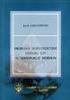 SPIS TREŚCI Przedmowa ROZDZIAŁ 1. NAWIGACJA MORSKA, WSPÓŁRZĘDNE GEOGRAFICZNE, ZBOCZENIE NAWIGACYJNE. KIERUNEK NA MORZU. 1.1. Szerokość i długość geograficzna. Różnica długości. Różnica szerokości. 1.1.1.
SPIS TREŚCI Przedmowa ROZDZIAŁ 1. NAWIGACJA MORSKA, WSPÓŁRZĘDNE GEOGRAFICZNE, ZBOCZENIE NAWIGACYJNE. KIERUNEK NA MORZU. 1.1. Szerokość i długość geograficzna. Różnica długości. Różnica szerokości. 1.1.1.
Instrukcja obsługi programu MPJ6
 Instrukcja obsługi programu MPJ6 Spis treści 1. LOGOWANIE...3 2. INTERFEJS UŻYTKOWNIKA...4 2.1. WIDOK GŁÓWNY...5 2.1.1. Ustawienia...5 2.1.2. Wybór klasy...5 2.1.3. Zegar...5 2.1.4. Timer...6 2.1.5. Tryb
Instrukcja obsługi programu MPJ6 Spis treści 1. LOGOWANIE...3 2. INTERFEJS UŻYTKOWNIKA...4 2.1. WIDOK GŁÓWNY...5 2.1.1. Ustawienia...5 2.1.2. Wybór klasy...5 2.1.3. Zegar...5 2.1.4. Timer...6 2.1.5. Tryb
AKADEMIA MORSKA W SZCZECINIE. Instytut Inżynierii Ruchu Morskiego Zakład Urządzeń Nawigacyjnych. Ćwiczenie nr 2
 AKADEMIA MORSKA W SZCZECINIE Instytut Inżynierii Ruchu Morskiego Zakład Urządzeń Nawigacyjnych Ćwiczenie nr 2 Prezentacja informacji w odbiornikach systemów nawigacyjnych Opracował: Zatwierdził: Obowiązuje
AKADEMIA MORSKA W SZCZECINIE Instytut Inżynierii Ruchu Morskiego Zakład Urządzeń Nawigacyjnych Ćwiczenie nr 2 Prezentacja informacji w odbiornikach systemów nawigacyjnych Opracował: Zatwierdził: Obowiązuje
Minimalna wspierana wersja systemu Android to 2.3.3 zalecana 4.0. Ta dokumentacja została wykonana na telefonie HUAWEI ASCEND P7 z Android 4.
 Dokumentacja dla Scandroid. Minimalna wspierana wersja systemu Android to 2.3.3 zalecana 4.0. Ta dokumentacja została wykonana na telefonie HUAWEI ASCEND P7 z Android 4. Scandroid to aplikacja przeznaczona
Dokumentacja dla Scandroid. Minimalna wspierana wersja systemu Android to 2.3.3 zalecana 4.0. Ta dokumentacja została wykonana na telefonie HUAWEI ASCEND P7 z Android 4. Scandroid to aplikacja przeznaczona
1.Instalacja. Przechodzimy przez kolejne okna instalatora klikacjąć Dalej. wolek.zallegro.pl
 1.Instalacja Przechodzimy przez kolejne okna instalatora klikacjąć Dalej. 1 Dla instalacji jednostanowiskowej zaznaczamy aplikacje Serwera i Klienta. W przypadku, gdy pilot ma pracować z kilkoma komputerami
1.Instalacja Przechodzimy przez kolejne okna instalatora klikacjąć Dalej. 1 Dla instalacji jednostanowiskowej zaznaczamy aplikacje Serwera i Klienta. W przypadku, gdy pilot ma pracować z kilkoma komputerami
Internetowy serwis Era mail Aplikacja sieci Web
 Internetowy serwis Era mail Aplikacja sieci Web (www.login.eramail.pl) INSTRUKCJA OBSŁUGI Spis treści Internetowy serwis Era mail dostępny przez komputer z podłączeniem do Internetu (aplikacja sieci Web)
Internetowy serwis Era mail Aplikacja sieci Web (www.login.eramail.pl) INSTRUKCJA OBSŁUGI Spis treści Internetowy serwis Era mail dostępny przez komputer z podłączeniem do Internetu (aplikacja sieci Web)
Aplikacja projektu Program wycinki drzew i krzewów dla RZGW we Wrocławiu
 Aplikacja projektu Program wycinki drzew i krzewów dla RZGW we Wrocławiu Instrukcja obsługi Aplikacja wizualizuje obszar projektu tj. Dorzecze Środkowej Odry będące w administracji Regionalnego Zarządu
Aplikacja projektu Program wycinki drzew i krzewów dla RZGW we Wrocławiu Instrukcja obsługi Aplikacja wizualizuje obszar projektu tj. Dorzecze Środkowej Odry będące w administracji Regionalnego Zarządu
ERGODESIGN - Podręcznik użytkownika. Wersja 1.0 Warszawa 2010
 ERGODESIGN - Podręcznik użytkownika Wersja 1.0 Warszawa 2010 Spis treści Wstęp...3 Organizacja menu nawigacja...3 Górne menu nawigacyjne...3 Lewe menu robocze...4 Przestrzeń robocza...5 Stopka...5 Obsługa
ERGODESIGN - Podręcznik użytkownika Wersja 1.0 Warszawa 2010 Spis treści Wstęp...3 Organizacja menu nawigacja...3 Górne menu nawigacyjne...3 Lewe menu robocze...4 Przestrzeń robocza...5 Stopka...5 Obsługa
AKADEMIA MORSKA W SZCZECINIE
 AKADEMIA MORSKA W SZCZECINIE Instytut Inżynierii Ruchu Morskiego Zakład Urządzeń Nawigacyjnych Ćwiczenie nr 3 Kontrola poprawności pracy odbiorników systemów nawigacyjnych LABORATORIUM RADIONAWIGACJI Szczecin
AKADEMIA MORSKA W SZCZECINIE Instytut Inżynierii Ruchu Morskiego Zakład Urządzeń Nawigacyjnych Ćwiczenie nr 3 Kontrola poprawności pracy odbiorników systemów nawigacyjnych LABORATORIUM RADIONAWIGACJI Szczecin
AKADEMIA MORSKA W SZCZECINIE. Instytut Inżynierii Ruchu Morskiego Zakład Urządzeń Nawigacyjnych. Ćwiczenie nr 3
 AKADEMIA MORSKA W SZCZECINIE Instytut Inżynierii Ruchu Morskiego Zakład Urządzeń Nawigacyjnych Ćwiczenie nr 3 Kontrola poprawności pracy odbiorników systemów nawigacyjnych Opracował: Zatwierdził: Obowiązuje
AKADEMIA MORSKA W SZCZECINIE Instytut Inżynierii Ruchu Morskiego Zakład Urządzeń Nawigacyjnych Ćwiczenie nr 3 Kontrola poprawności pracy odbiorników systemów nawigacyjnych Opracował: Zatwierdził: Obowiązuje
Ustawienia ogólne. Ustawienia okólne są dostępne w panelu głównym programu System Sensor, po kliknięciu ikony
 Ustawienia ogólne Ustawienia okólne są dostępne w panelu głównym programu System Sensor, po kliknięciu ikony Panel główny programu System Sensor (tylko dla wersja V2, V3, V4) Panel główny programu System
Ustawienia ogólne Ustawienia okólne są dostępne w panelu głównym programu System Sensor, po kliknięciu ikony Panel główny programu System Sensor (tylko dla wersja V2, V3, V4) Panel główny programu System
Instrukcja użytkownika lokalizatora GPS GT06N. Wersja elektroniczna na
 Instrukcja użytkownika lokalizatora GPS GT06N Wersja elektroniczna na www.angelgts.eu 1 Zawartość opakowania Urządzenie GT06N Przewód alarmowy i przycisk SOS Przekaźnik Mikrofon Przewód zasilający Instrukcja
Instrukcja użytkownika lokalizatora GPS GT06N Wersja elektroniczna na www.angelgts.eu 1 Zawartość opakowania Urządzenie GT06N Przewód alarmowy i przycisk SOS Przekaźnik Mikrofon Przewód zasilający Instrukcja
Systemy operacyjne I Laboratorium Część 3: Windows XP
 Uniwersytet Rzeszowski Katedra Informatyki Opracował: mgr inŝ. Przemysław Pardel v1.01 2009 Systemy operacyjne I Laboratorium Część 3: Windows XP Zagadnienia do zrealizowania (3h) 1. Ściągnięcie i instalacja
Uniwersytet Rzeszowski Katedra Informatyki Opracował: mgr inŝ. Przemysław Pardel v1.01 2009 Systemy operacyjne I Laboratorium Część 3: Windows XP Zagadnienia do zrealizowania (3h) 1. Ściągnięcie i instalacja
Instrukcja ręcznej konfiguracji połączenia z Internetem przez. modem ED77 w systemie Windows XP
 Instrukcja ręcznej konfiguracji połączenia z Internetem przez UWAGA modem ED77 w systemie Windows XP wersja 1.0 Niniejsza instrukcja nie opisuje sposobu i przebiegu instalacji sterowników urządzenia. W
Instrukcja ręcznej konfiguracji połączenia z Internetem przez UWAGA modem ED77 w systemie Windows XP wersja 1.0 Niniejsza instrukcja nie opisuje sposobu i przebiegu instalacji sterowników urządzenia. W
Pracownia internetowa w szkole ZASTOSOWANIA
 NR ART/SBS/07/01 Pracownia internetowa w szkole ZASTOSOWANIA Artykuły - serwery SBS i ich wykorzystanie Instalacja i Konfiguracja oprogramowania MOL Optiva na szkolnym serwerze (SBS2000) Artykuł opisuje
NR ART/SBS/07/01 Pracownia internetowa w szkole ZASTOSOWANIA Artykuły - serwery SBS i ich wykorzystanie Instalacja i Konfiguracja oprogramowania MOL Optiva na szkolnym serwerze (SBS2000) Artykuł opisuje
Wersja polska. Wstęp. Sterowniki i oprogramowanie. Instalacja. BT211 Sweex Bluetooth 2.0 Class 1 Adapter USB
 BT211 Sweex Bluetooth 2.0 Class 1 Adapter USB Wstęp Nie należy wystawiać Sweex Bluetooth 2.0 Class 1 Adapter USB na działanie wysokich temperatur. Nie należy wystawiać produktu na bezpośrednie działanie
BT211 Sweex Bluetooth 2.0 Class 1 Adapter USB Wstęp Nie należy wystawiać Sweex Bluetooth 2.0 Class 1 Adapter USB na działanie wysokich temperatur. Nie należy wystawiać produktu na bezpośrednie działanie
MultiBoot Instrukcja obsługi
 MultiBoot Instrukcja obsługi Copyright 2009 Hewlett-Packard Development Company, L.P. Informacje zawarte w niniejszym dokumencie mogą zostać zmienione bez powiadomienia. Jedyne warunki gwarancji na produkty
MultiBoot Instrukcja obsługi Copyright 2009 Hewlett-Packard Development Company, L.P. Informacje zawarte w niniejszym dokumencie mogą zostać zmienione bez powiadomienia. Jedyne warunki gwarancji na produkty
NWD-210N Bezprzewodowy adapter USB 802.11n
 NWD-210N Bezprzewodowy adapter USB 802.11n Skrócona instrukcja obsługi Wersja 1.00 11/2007 Edycja 1 Copyright 2006. Wszelkie prawa zastrzeżone. Przegląd NWD210N to adapter sieciowy USB do komputerów osobistych.
NWD-210N Bezprzewodowy adapter USB 802.11n Skrócona instrukcja obsługi Wersja 1.00 11/2007 Edycja 1 Copyright 2006. Wszelkie prawa zastrzeżone. Przegląd NWD210N to adapter sieciowy USB do komputerów osobistych.
NWD310N. Bezprzewodowa karta sieciowa PCI N. Skrócona instrukcja obsługi. Wersja 1.00 Październik 2007 Wydanie 1
 Bezprzewodowa karta sieciowa PCI N Skrócona instrukcja obsługi Wersja 1.00 Październik 2007 Wydanie 1 Copyright 2007. Wszelkie prawa zastrzeżone.. Spis treści Przegląd... 3 1. Instalowanie oprogramowania...
Bezprzewodowa karta sieciowa PCI N Skrócona instrukcja obsługi Wersja 1.00 Październik 2007 Wydanie 1 Copyright 2007. Wszelkie prawa zastrzeżone.. Spis treści Przegląd... 3 1. Instalowanie oprogramowania...
Instrukcja użytkownika TKSTAR PET. Wersja elektroniczna na Opakowanie
 Instrukcja użytkownika TKSTAR PET Wersja elektroniczna na www.angelgts.eu Opakowanie Lokalizator GPS Kabel usb i ładowarka Instrukcja obsługi 1 Parametry techniczne lokalizatora Wymiary 80 x 38 x 20 [mm]
Instrukcja użytkownika TKSTAR PET Wersja elektroniczna na www.angelgts.eu Opakowanie Lokalizator GPS Kabel usb i ładowarka Instrukcja obsługi 1 Parametry techniczne lokalizatora Wymiary 80 x 38 x 20 [mm]
UWAGA: poniższe procedury przygotowane zostały w oparciu o program HiTi PhotoDesiree 2 w wersji 2.4.11.12.
 Drukowanie zdjęć do nowych paszportów biometrycznych (format zdjęcia 35mm x 45mm) przy użyciu fotograficznych drukarek termosublimacyjnych HiTi i programu HiTi PhotoDesiree 2. UWAGA: poniższe procedury
Drukowanie zdjęć do nowych paszportów biometrycznych (format zdjęcia 35mm x 45mm) przy użyciu fotograficznych drukarek termosublimacyjnych HiTi i programu HiTi PhotoDesiree 2. UWAGA: poniższe procedury
Spis treści 1. Wstęp Logowanie Główny interfejs aplikacji Ogólny opis interfejsu Poruszanie się po mapie...
 Spis treści 1. Wstęp... 2 2. Logowanie... 2 3. Główny interfejs aplikacji... 2 3.1. Ogólny opis interfejsu... 2 3.2. Poruszanie się po mapie... 3 3.3. Przełączanie widocznych warstw... 3 4. Urządzenia...
Spis treści 1. Wstęp... 2 2. Logowanie... 2 3. Główny interfejs aplikacji... 2 3.1. Ogólny opis interfejsu... 2 3.2. Poruszanie się po mapie... 3 3.3. Przełączanie widocznych warstw... 3 4. Urządzenia...
Uruchomienie nbox HDTV recorder z jednym sygnałem antenowym przed aktywacją (1) i po aktywacji (2). 1. Nieaktywny nbox recorder.
 Strona 1 z 5 Wstęp. Uruchomienie i użytkowanie nbox recorder z instalacją antenową dostarczającą tylko jeden sygnał z konwertera stało się możliwe po wprowadzaniu oprogramowania 4.82 a 11 ( 25 sierpnia
Strona 1 z 5 Wstęp. Uruchomienie i użytkowanie nbox recorder z instalacją antenową dostarczającą tylko jeden sygnał z konwertera stało się możliwe po wprowadzaniu oprogramowania 4.82 a 11 ( 25 sierpnia
Instrukcja użytkownika lokalizatora GPS LK209. Wersja elektroniczna na Zawartość opakowania
 Instrukcja użytkownika lokalizatora GPS LK209 Wersja elektroniczna na www.angelgts.eu Zawartość opakowania Urządzenie LK209 Przewody zasilające Instrukcja obsługi 1 Parametry techniczne lokalizatora Wymiary
Instrukcja użytkownika lokalizatora GPS LK209 Wersja elektroniczna na www.angelgts.eu Zawartość opakowania Urządzenie LK209 Przewody zasilające Instrukcja obsługi 1 Parametry techniczne lokalizatora Wymiary
Instrukcja obsługi ekranu dotykowego - ruchome dno (tryb UŻYTKOWNIK)
 Instrukcja obsługi ekranu dotykowego - ruchome dno (tryb UŻYTKOWNIK) 1 Spis treści Logowanie... Fout! Bladwijzer niet gedefinieerd. Wylogowanie... Fout! Bladwijzer niet gedefinieerd. Obsługa ruchomego
Instrukcja obsługi ekranu dotykowego - ruchome dno (tryb UŻYTKOWNIK) 1 Spis treści Logowanie... Fout! Bladwijzer niet gedefinieerd. Wylogowanie... Fout! Bladwijzer niet gedefinieerd. Obsługa ruchomego
Program APEK Użytkownik Instrukcja użytkownika
 Program APEK Użytkownik Instrukcja użytkownika http://www.apek.pl e-mail. Biuro@apek.pl tel. 022 6447970 Systemy monitorowania programem APEK Użytkownik. 1.1 Wiadomości wstępne: Podgląd danych i ustawianie.
Program APEK Użytkownik Instrukcja użytkownika http://www.apek.pl e-mail. Biuro@apek.pl tel. 022 6447970 Systemy monitorowania programem APEK Użytkownik. 1.1 Wiadomości wstępne: Podgląd danych i ustawianie.
Bezprzewodowa karta sieciowa Tiny USB zgodna ze standardem 11ac
 Bezprzewodowa karta sieciowa Tiny USB zgodna ze standardem 11ac Instalacja sterownika Podręcznik szybkiej instalacji DN-70566-1 Aby zainstalować nową kartę USB sieci bezprzewodowej, należy postępować zgodnie
Bezprzewodowa karta sieciowa Tiny USB zgodna ze standardem 11ac Instalacja sterownika Podręcznik szybkiej instalacji DN-70566-1 Aby zainstalować nową kartę USB sieci bezprzewodowej, należy postępować zgodnie
Dell P2018H Dell Display Manager Instrukcja użytkownika
 Dell P2018H Dell Display Manager Instrukcja użytkownika Model monitora: P2018H Model - zgodność z przepisami: P2018Hc UWAGA: UWAGA oznacza ważną informację, która może pomóc w lepszym wykorzystaniu komputera.
Dell P2018H Dell Display Manager Instrukcja użytkownika Model monitora: P2018H Model - zgodność z przepisami: P2018Hc UWAGA: UWAGA oznacza ważną informację, która może pomóc w lepszym wykorzystaniu komputera.
Zaznaczanie komórek. Zaznaczenie pojedynczej komórki polega na kliknięciu na niej LPM
 Zaznaczanie komórek Zaznaczenie pojedynczej komórki polega na kliknięciu na niej LPM Aby zaznaczyć blok komórek które leżą obok siebie należy trzymając wciśnięty LPM przesunąć kursor rozpoczynając od komórki
Zaznaczanie komórek Zaznaczenie pojedynczej komórki polega na kliknięciu na niej LPM Aby zaznaczyć blok komórek które leżą obok siebie należy trzymając wciśnięty LPM przesunąć kursor rozpoczynając od komórki
Skaner Mustek Scan Express
 INSTRUKCJA OBSŁUGI Nr produktu 884056 Skaner Mustek Scan Express Strona 1 z 14 Instalacja sterownika skanera TWAIN. Sterownik TWAIN jest modułem skanującym dostarczonym wraz Twoim skanerem. Jest on łatwo
INSTRUKCJA OBSŁUGI Nr produktu 884056 Skaner Mustek Scan Express Strona 1 z 14 Instalacja sterownika skanera TWAIN. Sterownik TWAIN jest modułem skanującym dostarczonym wraz Twoim skanerem. Jest on łatwo
Instrukcja użytkownika LK100B. Zawartość opakowania
 Instrukcja użytkownika LK100B Wersja elektroniczna na www.angelgts.eu Zawartość opakowania Urządzenie LK210 Przewody zasilające Przekaźnik do odcięcia zapłonu Instrukcja obsługi 1 Parametry techniczne
Instrukcja użytkownika LK100B Wersja elektroniczna na www.angelgts.eu Zawartość opakowania Urządzenie LK210 Przewody zasilające Przekaźnik do odcięcia zapłonu Instrukcja obsługi 1 Parametry techniczne
EasyLink. Instrukcja obsługi. Sterownik klawiatury brajlowskiej pod Windows wersja 1.2. Poznań, Sierpień 2009 r.
 EasyLink Sterownik klawiatury brajlowskiej pod Windows wersja 1.2 Instrukcja obsługi Poznań, Sierpień 2009 r. Spis treści 1. Wprowadzenie...1 1.1 Oprogramowanie...1 1.2 Połączenie urządzenia z komputerem...1
EasyLink Sterownik klawiatury brajlowskiej pod Windows wersja 1.2 Instrukcja obsługi Poznań, Sierpień 2009 r. Spis treści 1. Wprowadzenie...1 1.1 Oprogramowanie...1 1.2 Połączenie urządzenia z komputerem...1
Notepad++ / PuTTY. Interaktywne środowisko programowania w języku ForthLogic. www.plcmax.pl. Wersja dokumentu P.1. Wersja dokumentu NP1.
 F&F Filipowski sp.j. ul. Konstantynowska 79/81 95-200 Pabianice tel/fax 42-2152383, 2270971 e-mail: Hfif@fif.com.pl www.fif.com.pl Notepad++ / PuTTY Interaktywne środowisko programowania w języku ForthLogic
F&F Filipowski sp.j. ul. Konstantynowska 79/81 95-200 Pabianice tel/fax 42-2152383, 2270971 e-mail: Hfif@fif.com.pl www.fif.com.pl Notepad++ / PuTTY Interaktywne środowisko programowania w języku ForthLogic
MultiBoot. Instrukcja obsługi
 MultiBoot Instrukcja obsługi Copyright 2007 Hewlett-Packard Development Company, L.P. Informacje zawarte w niniejszym dokumencie mogą zostać zmienione bez powiadomienia. Jedyne warunki gwarancji na produkty
MultiBoot Instrukcja obsługi Copyright 2007 Hewlett-Packard Development Company, L.P. Informacje zawarte w niniejszym dokumencie mogą zostać zmienione bez powiadomienia. Jedyne warunki gwarancji na produkty
Instrukcja użytkownika TKSTAR PET. Zawartość opakowania
 Instrukcja użytkownika TKSTAR PET Wersja elektroniczna na www.angelgts.eu Zawartość opakowania Lokalizator GPS Kabel usb i ładowarka Instrukcja obsługi 1 Parametry techniczne lokalizatora Wymiary 80 x
Instrukcja użytkownika TKSTAR PET Wersja elektroniczna na www.angelgts.eu Zawartość opakowania Lokalizator GPS Kabel usb i ładowarka Instrukcja obsługi 1 Parametry techniczne lokalizatora Wymiary 80 x
Dell Display Manager - przewodnik użytkownika
 Dell Display Manager - przewodnik użytkownika Przegląd Dell Display Manager to aplikacja dla systemu Microsoft Windows, używana do zarządzania monitorem lub grupą monitorów. Umożliwia ręczną regulację
Dell Display Manager - przewodnik użytkownika Przegląd Dell Display Manager to aplikacja dla systemu Microsoft Windows, używana do zarządzania monitorem lub grupą monitorów. Umożliwia ręczną regulację
AKADEMIA MORSKA W SZCZECINIE
 AKADEMIA MORSKA W SZCZECINIE Instytut Inżynierii Ruchu Morskiego Zakład Urządzeń Nawigacyjnych Ćwiczenie nr 11 Ocena dokładności wskazań odbiornika FURUNO GP-80 systemu GPS z zewnętrznym odbiornikiem FURUNO
AKADEMIA MORSKA W SZCZECINIE Instytut Inżynierii Ruchu Morskiego Zakład Urządzeń Nawigacyjnych Ćwiczenie nr 11 Ocena dokładności wskazań odbiornika FURUNO GP-80 systemu GPS z zewnętrznym odbiornikiem FURUNO
Instrukcja obsługi Konfigurator MLAN-1000
 Instrukcja obsługi Konfigurator MLAN-1000 Strona 2 z 8 SPIS TREŚCI 1. Logowanie... 3 2. Diagnostyka... 4 3. Konfiguracja sterownika... 5 3.1 Konfiguracja sterownika aktualizacja oprogramowania... 5 4.
Instrukcja obsługi Konfigurator MLAN-1000 Strona 2 z 8 SPIS TREŚCI 1. Logowanie... 3 2. Diagnostyka... 4 3. Konfiguracja sterownika... 5 3.1 Konfiguracja sterownika aktualizacja oprogramowania... 5 4.
INSTRUKCJA OBSŁUGI. Przekaźnik czasowy ETM ELEKTROTECH Dzierżoniów. 1. Zastosowanie
 INSTRUKCJA OBSŁUGI 1. Zastosowanie Przekaźnik czasowy ETM jest zadajnikiem czasowym przystosowanym jest do współpracy z prostownikami galwanizerskimi. Pozwala on załączyć prostownik w stan pracy na zadany
INSTRUKCJA OBSŁUGI 1. Zastosowanie Przekaźnik czasowy ETM jest zadajnikiem czasowym przystosowanym jest do współpracy z prostownikami galwanizerskimi. Pozwala on załączyć prostownik w stan pracy na zadany
Konfiguracja Połączenia
 2012.07.17Aktualizacja: 2012.10.11, 12:50 Konfiguracjaja klienta PPPoE w Windows 7 1. Klikamy na ikonę połączeń sieciowych przy zegarze i otwieramy "Centrum sieci i udostępniania". Aby wyłączyć protokół
2012.07.17Aktualizacja: 2012.10.11, 12:50 Konfiguracjaja klienta PPPoE w Windows 7 1. Klikamy na ikonę połączeń sieciowych przy zegarze i otwieramy "Centrum sieci i udostępniania". Aby wyłączyć protokół
Oficyna Wydawnicza UNIMEX ebook z zabezpieczeniami DRM
 Oficyna Wydawnicza UNIMEX ebook z zabezpieczeniami DRM Opis użytkowy aplikacji ebookreader Przegląd interfejsu użytkownika a. Okno książki. Wyświetla treść książki podzieloną na strony. Po prawej stronie
Oficyna Wydawnicza UNIMEX ebook z zabezpieczeniami DRM Opis użytkowy aplikacji ebookreader Przegląd interfejsu użytkownika a. Okno książki. Wyświetla treść książki podzieloną na strony. Po prawej stronie
Pełna instrukcja obsługi sterownika Jazz R20-31 w szafce dla przepompowni ścieków PT-1A.
 Pełna instrukcja obsługi sterownika Jazz R20-31 w szafce dla przepompowni ścieków PT-1A. Przedsiębiorstwo Produkcyjno-Usługowe "E L E K T R O N". ul. Dolina Zielona 46 a 65-154 Zielona Góra Tel/fax.: (
Pełna instrukcja obsługi sterownika Jazz R20-31 w szafce dla przepompowni ścieków PT-1A. Przedsiębiorstwo Produkcyjno-Usługowe "E L E K T R O N". ul. Dolina Zielona 46 a 65-154 Zielona Góra Tel/fax.: (
Temat: Organizacja skoroszytów i arkuszy
 Temat: Organizacja skoroszytów i arkuszy Podstawowe informacje o skoroszycie Excel jest najczęściej wykorzystywany do tworzenia skoroszytów. Skoroszyt jest zbiorem informacji, które są przechowywane w
Temat: Organizacja skoroszytów i arkuszy Podstawowe informacje o skoroszycie Excel jest najczęściej wykorzystywany do tworzenia skoroszytów. Skoroszyt jest zbiorem informacji, które są przechowywane w
Instrukcja ręcznej konfiguracji połączenia z Internetem przez. modem ED77 w systemie Windows 2000
 Instrukcja ręcznej konfiguracji połączenia z Internetem przez UWAGA modem ED77 w systemie Windows 2000 wersja 1.0 Niniejsza instrukcja nie opisuje sposobu i przebiegu instalacji sterowników urządzenia.
Instrukcja ręcznej konfiguracji połączenia z Internetem przez UWAGA modem ED77 w systemie Windows 2000 wersja 1.0 Niniejsza instrukcja nie opisuje sposobu i przebiegu instalacji sterowników urządzenia.
INSTRUKCJA OBSŁUGI. Licznik amperogodzin ETM-01.1. ELEKTROTECH Dzierżoniów. 1. Zastosowanie
 1. Zastosowanie INSTRUKCJA OBSŁUGI Licznik amperogodzin ETM-01.1 Licznik ETM jest licznikiem ładunku elektrycznego przystosowanym do współpracy z prostownikami galwanizerskimi unipolarnymi. Licznik posiada
1. Zastosowanie INSTRUKCJA OBSŁUGI Licznik amperogodzin ETM-01.1 Licznik ETM jest licznikiem ładunku elektrycznego przystosowanym do współpracy z prostownikami galwanizerskimi unipolarnymi. Licznik posiada
Jak zainstalować i skonfigurować komunikator MIRANDA, aby wyglądał i funkcjonował jak Gadu Gadu Tutorial by t800.
 Jak zainstalować i skonfigurować komunikator MIRANDA, aby wyglądał i funkcjonował jak Gadu Gadu Tutorial by t800. Wraz z niniejszym tutorialem, dołączone są 4 pliki (krok0, krok1, itd). Nie należy ich
Jak zainstalować i skonfigurować komunikator MIRANDA, aby wyglądał i funkcjonował jak Gadu Gadu Tutorial by t800. Wraz z niniejszym tutorialem, dołączone są 4 pliki (krok0, krok1, itd). Nie należy ich
PCSHEMATIC AUTOMATION Instalacja aktualizacji baz aparatury
 PCSHEMATIC AUTOMATION Instalacja aktualizacji baz aparatury W jaki sposób zainstalować aktualizacje baz aparatury w programie PCSCHEMATIC Automation. 07-2017 Kopiowanie tego podręcznika bez zgody firmy
PCSHEMATIC AUTOMATION Instalacja aktualizacji baz aparatury W jaki sposób zainstalować aktualizacje baz aparatury w programie PCSCHEMATIC Automation. 07-2017 Kopiowanie tego podręcznika bez zgody firmy
AHEAD POWRÓT DO POZYCJI STATKU
 Po wybraniu w oknie głównym funkcji mapy elektronicznej (naciśnięcie przycisku ECDIS ) na ekranie monitora pokaże się następujący widok patrz rysunek. Wszystkie funkcje oraz oznaczenia związane z obsługą
Po wybraniu w oknie głównym funkcji mapy elektronicznej (naciśnięcie przycisku ECDIS ) na ekranie monitora pokaże się następujący widok patrz rysunek. Wszystkie funkcje oraz oznaczenia związane z obsługą
SKRÓCONA INSTRUKCJA uruchomienia testera
 SKRÓCONA INSTRUKCJA uruchomienia testera Polski UWAGA: 1. Zaleca się aktualizowanie oprogramowania diagnostycznego, zawartego na karcie pamięci, przynajmniej raz w miesiącu!!!!!! 2. Funkcje POKAYOKE są
SKRÓCONA INSTRUKCJA uruchomienia testera Polski UWAGA: 1. Zaleca się aktualizowanie oprogramowania diagnostycznego, zawartego na karcie pamięci, przynajmniej raz w miesiącu!!!!!! 2. Funkcje POKAYOKE są
Jak przygotować pokaz album w Logomocji
 Logomocja zawiera szereg ułatwień pozwalających na dość proste przygotowanie albumu multimedialnego. Najpierw należy zgromadzić potrzebne materiały, najlepiej w jednym folderze. Ustalamy wygląd strony
Logomocja zawiera szereg ułatwień pozwalających na dość proste przygotowanie albumu multimedialnego. Najpierw należy zgromadzić potrzebne materiały, najlepiej w jednym folderze. Ustalamy wygląd strony
Instalacja PPPoE w systemie Windows 98SE i Me
 Instalacja PPPoE w systemie Windows 98SE i Me Ilekroć w instrukcji mowa o systemie Win98 lub Win98SE chodzi o : Win98 (Windows 98) - pierwsza wersja systemu Windows 98 - dawno nie spotykana ale może się
Instalacja PPPoE w systemie Windows 98SE i Me Ilekroć w instrukcji mowa o systemie Win98 lub Win98SE chodzi o : Win98 (Windows 98) - pierwsza wersja systemu Windows 98 - dawno nie spotykana ale może się
E-geoportal Podręcznik użytkownika.
 PROCAD SA E-geoportal Podręcznik użytkownika. gis@procad.pl 2 Spis treści 1. Wstęp.... 3 2. Ikony narzędziowe.... 4 2.1. Ikony narzędziowe przesuwanie obszaru mapy.... 5 2.2. Ikony narzędziowe informacja
PROCAD SA E-geoportal Podręcznik użytkownika. gis@procad.pl 2 Spis treści 1. Wstęp.... 3 2. Ikony narzędziowe.... 4 2.1. Ikony narzędziowe przesuwanie obszaru mapy.... 5 2.2. Ikony narzędziowe informacja
Instrukcja użytkownika lokalizatora GPS GT100. Wersja elektroniczna na
 Instrukcja użytkownika lokalizatora GPS GT100 Wersja elektroniczna na www.angelgts.eu 1 Zawartość opakowania Urządzenie GT100 Przekaźnik Przewód zasilający Instrukcja obsługi Instalacja karta SIM Karta
Instrukcja użytkownika lokalizatora GPS GT100 Wersja elektroniczna na www.angelgts.eu 1 Zawartość opakowania Urządzenie GT100 Przekaźnik Przewód zasilający Instrukcja obsługi Instalacja karta SIM Karta
Instrukcja obsługi programu PLOMP PLUS FM
 Instrukcja obsługi programu PLOMP PLUS FM Edata Polska Sp. z o.o. ul. Puławska 314 02-819 Warszawa Tel 22 545-32-40 Fax 22 678-60-29 biuro@edatapolska.pl Ver 1.04 Aplikacja PLOMP PLUS FM przeznaczona jest
Instrukcja obsługi programu PLOMP PLUS FM Edata Polska Sp. z o.o. ul. Puławska 314 02-819 Warszawa Tel 22 545-32-40 Fax 22 678-60-29 biuro@edatapolska.pl Ver 1.04 Aplikacja PLOMP PLUS FM przeznaczona jest
Programowanie xcomfort Cz. I Eaton Corporation. All rights reserved.
 Programowanie Cz. I Spis treści 1. Skanowanie dużych instalacji WSKAZÓWKA 2. Konfiguracja modułu programowania 3. Uruchomienie programu Eaton RF PL 4. Ustawianie opcji programu Eaton RF PL 5. Uruchamianie
Programowanie Cz. I Spis treści 1. Skanowanie dużych instalacji WSKAZÓWKA 2. Konfiguracja modułu programowania 3. Uruchomienie programu Eaton RF PL 4. Ustawianie opcji programu Eaton RF PL 5. Uruchamianie
Konfiguracja INWENT 5
 Krótka instrukcja Rozpoczęcia pracy Zakończenia Inwentaryzacji w programie INWENT5 Pierwszym pytaniem na jakie należy sobie odpowiedzieć jest czy wymianę danych kolektor-komputer dokonywać ma się automatycznie
Krótka instrukcja Rozpoczęcia pracy Zakończenia Inwentaryzacji w programie INWENT5 Pierwszym pytaniem na jakie należy sobie odpowiedzieć jest czy wymianę danych kolektor-komputer dokonywać ma się automatycznie
Edytor tekstu OpenOffice Writer Podstawy
 Edytor tekstu OpenOffice Writer Podstawy OpenOffice to darmowy zaawansowany pakiet biurowy, w skład którego wchodzą następujące programy: edytor tekstu Writer, arkusz kalkulacyjny Calc, program do tworzenia
Edytor tekstu OpenOffice Writer Podstawy OpenOffice to darmowy zaawansowany pakiet biurowy, w skład którego wchodzą następujące programy: edytor tekstu Writer, arkusz kalkulacyjny Calc, program do tworzenia
ANGEL GTS INSTRUKCJA UŻYTKOWNIKA DLA LOKALIZATORA ET- 20. Zawartość opakowania:
 ANGEL GTS INSTRUKCJA UŻYTKOWNIKA DLA LOKALIZATORA ET- 20 WWW.ANGELGTS.EU Zawartość opakowania: Urządzenie ET- 20 Ładowarka 220V z wyjściem USB Przewód USB Instrukcja obsługi 1 Parametry techniczne lokalizatora
ANGEL GTS INSTRUKCJA UŻYTKOWNIKA DLA LOKALIZATORA ET- 20 WWW.ANGELGTS.EU Zawartość opakowania: Urządzenie ET- 20 Ładowarka 220V z wyjściem USB Przewód USB Instrukcja obsługi 1 Parametry techniczne lokalizatora
Tablet bezprzewodowy QIT30. Oprogramowanie Macro Key Manager
 Tablet bezprzewodowy QIT30 Oprogramowanie Macro Key Manager Spis treści 1. Wprowadzenie... 3 2. Panel Sterowania - wprowadzenie... 4 3. Instalacja... 5 3.1 Jak stworzyć nowy profil... 5 3.2 Jak zmodyfikować
Tablet bezprzewodowy QIT30 Oprogramowanie Macro Key Manager Spis treści 1. Wprowadzenie... 3 2. Panel Sterowania - wprowadzenie... 4 3. Instalacja... 5 3.1 Jak stworzyć nowy profil... 5 3.2 Jak zmodyfikować
AKADEMIA MORSKA W SZCZECINIE. Instytut Inżynierii Ruchu Morskiego Zakład Urządzeń Nawigacyjnych. Ćwiczenie nr 3
 AKADEMIA MORSKA W SZCZECINIE Instytut Inżynierii Ruchu Morskiego Zakład Urządzeń Nawigacyjnych Ćwiczenie nr 3 Kontrola poprawności pracy odbiorników systemów nawigacyjnych Opracował: Zatwierdził: Obowiązuje
AKADEMIA MORSKA W SZCZECINIE Instytut Inżynierii Ruchu Morskiego Zakład Urządzeń Nawigacyjnych Ćwiczenie nr 3 Kontrola poprawności pracy odbiorników systemów nawigacyjnych Opracował: Zatwierdził: Obowiązuje
Problemy techniczne. Jak umieszczać pliki na serwerze FTP?
 Problemy techniczne Jak umieszczać pliki na serwerze FTP? Użytkownicy programów firmy VULCAN, korzystający z porad serwisu oprogramowania, proszeni są czasami o udostępnienie różnych plików. Pliki te można
Problemy techniczne Jak umieszczać pliki na serwerze FTP? Użytkownicy programów firmy VULCAN, korzystający z porad serwisu oprogramowania, proszeni są czasami o udostępnienie różnych plików. Pliki te można
Instalacja Stacji Pogodowej Netatmo (ios, Android, Windows) Pełna instrukcja obsługi przedstawiająca wszystkie możliwości
 Instalacja Stacji Pogodowej Netatmo (ios, Android, Windows) Pełna instrukcja obsługi przedstawiająca wszystkie możliwości Netatmo Weather Station do pobrania ze strony: http://pl.horn.eu/pl/pl/marki/netatmo/netatmo/weather_station?s1=1
Instalacja Stacji Pogodowej Netatmo (ios, Android, Windows) Pełna instrukcja obsługi przedstawiająca wszystkie możliwości Netatmo Weather Station do pobrania ze strony: http://pl.horn.eu/pl/pl/marki/netatmo/netatmo/weather_station?s1=1
Notowania Mobilne wersja BlackBerry. Instrukcja obsługi programu
 Notowania Mobilne wersja BlackBerry Instrukcja obsługi programu Notowania Mobilne to aplikacja, która pozwala na dostęp do notowań giełdowych w czasie rzeczywistym z każdego miejsca na świecie, gdzie tylko
Notowania Mobilne wersja BlackBerry Instrukcja obsługi programu Notowania Mobilne to aplikacja, która pozwala na dostęp do notowań giełdowych w czasie rzeczywistym z każdego miejsca na świecie, gdzie tylko
1 Moduł Bramki xcomfort
 1 Moduł Bramki xcomfort Moduł Bramki xcomfort daje użytkowników możliwość integracji Systemu Vision z urządzeniami bezprzewodowymi systemu Moeller xcomfort. Odpowiada on za zapewnienie łącza komunikacyjnego,
1 Moduł Bramki xcomfort Moduł Bramki xcomfort daje użytkowników możliwość integracji Systemu Vision z urządzeniami bezprzewodowymi systemu Moeller xcomfort. Odpowiada on za zapewnienie łącza komunikacyjnego,
Google Earth. Co to jest Google Earth? Co to jest KML? Skąd można pobrać Google Earth?
 Google Earth Co to jest Google Earth? Google Earth jest to program umożliwiający wyświetlanie na trójwymiarowym modelu kuli ziemskiej zdjęć lotniczych/satelitarnych, zdjęć zrobionych z poziomu powierzchni
Google Earth Co to jest Google Earth? Google Earth jest to program umożliwiający wyświetlanie na trójwymiarowym modelu kuli ziemskiej zdjęć lotniczych/satelitarnych, zdjęć zrobionych z poziomu powierzchni
Aktualizacja map TT Europa. Aktualizacja map TT Europa w programie mapfactor Navigator w urządzeniach SmartGPS - instrukcja
 Aktualizacja map TT Europa Aktualizacja map TT Europa w programie mapfactor Navigator w urządzeniach SmartGPS - instrukcja Odczyt klucza produktu (1) Pierwszym krokiem aktualizacji jest odczytanie i zapisanie
Aktualizacja map TT Europa Aktualizacja map TT Europa w programie mapfactor Navigator w urządzeniach SmartGPS - instrukcja Odczyt klucza produktu (1) Pierwszym krokiem aktualizacji jest odczytanie i zapisanie
MultiBoot Instrukcja obsługi
 MultiBoot Instrukcja obsługi Copyright 2006, 2007 Hewlett-Packard Development Company, L.P. Informacje zawarte w niniejszym dokumencie mogą zostać zmienione bez powiadomienia. Jedyne warunki gwarancji
MultiBoot Instrukcja obsługi Copyright 2006, 2007 Hewlett-Packard Development Company, L.P. Informacje zawarte w niniejszym dokumencie mogą zostać zmienione bez powiadomienia. Jedyne warunki gwarancji
Wyposażenie Samolotu
 P O L I T E C H N I K A R Z E S Z O W S K A im. Ignacego Łukasiewicza Wydział Budowy Maszyn i Lotnictwa Katedra Awioniki i Sterowania Wyposażenie Samolotu Instrukcja do laboratorium nr 3 Lotniczy odbiornik
P O L I T E C H N I K A R Z E S Z O W S K A im. Ignacego Łukasiewicza Wydział Budowy Maszyn i Lotnictwa Katedra Awioniki i Sterowania Wyposażenie Samolotu Instrukcja do laboratorium nr 3 Lotniczy odbiornik
Instrukcja programowania kasy Bursztyn z aplikacji PLU Manager (KF-03) 2013
 Instrukcja programowania kasy Bursztyn z aplikacji PLU Manager (KF-03) 2013 Edata Polska Sp. z o.o. Ul. Jana Cybisa 6 02-784 Warszawa Tel. 22 545-32-40 Fax. 22 670-60-29 Ver 1.02 Spis treści: 1 Wstęp...
Instrukcja programowania kasy Bursztyn z aplikacji PLU Manager (KF-03) 2013 Edata Polska Sp. z o.o. Ul. Jana Cybisa 6 02-784 Warszawa Tel. 22 545-32-40 Fax. 22 670-60-29 Ver 1.02 Spis treści: 1 Wstęp...
MAX6 kalibracja parametru RL_OFFSET.doc. MAX6 - Kalibracja. 1. Tryb pracy samodzielny - LCD
 MAX6 - Kalibracja MAX6 jest kompatybilny z kilkoma programami jednak każdy z nich wymaga jednak innej kalibracji. ( obrazki poniżej uzyskano za pomocą schowka windows i przycisku ALT+PrtScr) 1. Tryb pracy
MAX6 - Kalibracja MAX6 jest kompatybilny z kilkoma programami jednak każdy z nich wymaga jednak innej kalibracji. ( obrazki poniżej uzyskano za pomocą schowka windows i przycisku ALT+PrtScr) 1. Tryb pracy
Rozdział 8. Sieci lokalne
 Rozdział 8. Sieci lokalne Ćwiczenia zawarte w tym rozdziale pozwolą na podłączenie komputera z zainstalowanym systemem Windows XP do lokalnej sieci komputerowej. Podstawowym protokołem sieciowym dla systemu
Rozdział 8. Sieci lokalne Ćwiczenia zawarte w tym rozdziale pozwolą na podłączenie komputera z zainstalowanym systemem Windows XP do lokalnej sieci komputerowej. Podstawowym protokołem sieciowym dla systemu
Windows 10 - Jak uruchomić system w trybie
 1 (Pobrane z slow7.pl) Windows 10 - Jak uruchomić system w trybie awaryjnym? Najprostszym ze sposobów wymuszenia na systemie przejścia do trybu awaryjnego jest wybranie Start a następnie Zasilanie i z
1 (Pobrane z slow7.pl) Windows 10 - Jak uruchomić system w trybie awaryjnym? Najprostszym ze sposobów wymuszenia na systemie przejścia do trybu awaryjnego jest wybranie Start a następnie Zasilanie i z
Platforma szkoleniowa krok po kroku. Poradnik Kursanta
 - 1 - Platforma szkoleniowa krok po kroku Poradnik Kursanta PORA - 2 - Jeśli masz problemy z uruchomieniem Platformy szkoleniowej warto sprawdzić poprawność poniższych konfiguracji: - 3 - SPRZĘT Procesor
- 1 - Platforma szkoleniowa krok po kroku Poradnik Kursanta PORA - 2 - Jeśli masz problemy z uruchomieniem Platformy szkoleniowej warto sprawdzić poprawność poniższych konfiguracji: - 3 - SPRZĘT Procesor
1. INSTALACJA SERWERA
 1. INSTALACJA SERWERA Dostarczony serwer wizualizacji składa się z: 1.1. RASPBERRY PI w plastikowej obudowie; 1.2. Karty pamięci; 1.3. Zasilacza 5 V DC; 1,5 A; 1.4. Konwertera USB RS485; 1.5. Kabla
1. INSTALACJA SERWERA Dostarczony serwer wizualizacji składa się z: 1.1. RASPBERRY PI w plastikowej obudowie; 1.2. Karty pamięci; 1.3. Zasilacza 5 V DC; 1,5 A; 1.4. Konwertera USB RS485; 1.5. Kabla
unikupon.pl Unikupon MD Instrukcja instalacji
 unikupon.pl Unikupon MD Instrukcja instalacji Spis treści 1. Pobranie oprogramowania...3 2. Konfiguracja komórki (klawisz skrótu)... 6 3. Uruchamianie Unikupon MD...7 4. Aktualizacja programu...7 Legenda
unikupon.pl Unikupon MD Instrukcja instalacji Spis treści 1. Pobranie oprogramowania...3 2. Konfiguracja komórki (klawisz skrótu)... 6 3. Uruchamianie Unikupon MD...7 4. Aktualizacja programu...7 Legenda
Skrócona instrukcja obsługi
 Odtwarzacz audio Philips GoGear PL SA1MXX02B SA1MXX02K SA1MXX02KN SA1MXX02W SA1MXX04B SA1MXX04K SA1MXX04KN SA1MXX04P SA1MXX04W SA1MXX04WS SA1MXX08K Skrócona instrukcja obsługi Czynności wstępne Opis głównego
Odtwarzacz audio Philips GoGear PL SA1MXX02B SA1MXX02K SA1MXX02KN SA1MXX02W SA1MXX04B SA1MXX04K SA1MXX04KN SA1MXX04P SA1MXX04W SA1MXX04WS SA1MXX08K Skrócona instrukcja obsługi Czynności wstępne Opis głównego
1. Wstęp Niniejszy dokument jest instrukcją użytkownika dla aplikacji internetowej DM TrackMan.
 Instrukcja korzystania z aplikacji TrackMan wersja WEB 1. Wstęp... 1 2. Logowanie... 1 3. Główny interfejs aplikacji... 2 3.1. Ogólny opis interfejsu... 2 3.2. Poruszanie się po mapie... 2 3.3. Przełączanie
Instrukcja korzystania z aplikacji TrackMan wersja WEB 1. Wstęp... 1 2. Logowanie... 1 3. Główny interfejs aplikacji... 2 3.1. Ogólny opis interfejsu... 2 3.2. Poruszanie się po mapie... 2 3.3. Przełączanie
